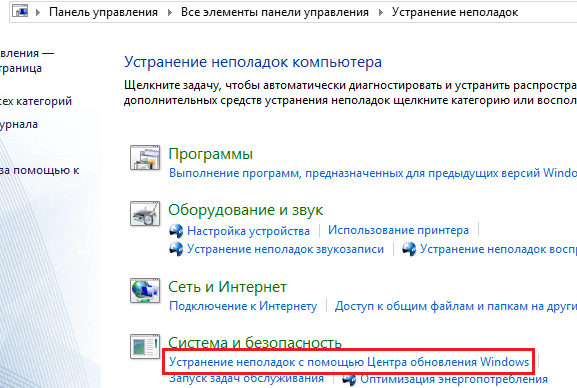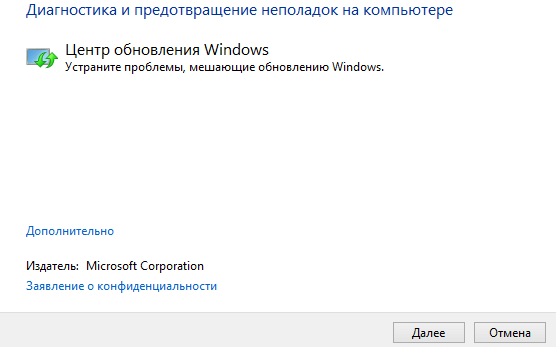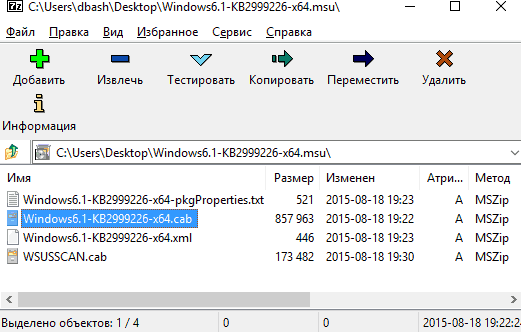Не устанавливается Visual C++ 2015: установка зависает на определённом этапе
Зависает установка Windows 10 на этапе «Начало установки»
Всем привет! Моя система: Мать — ASUS M5A78L-M LX Проц — Amd fx-6300 Память — ddr3 1333 2×2.
Долго зависает установка windows 7 на этапе завершения
Всем привет. Ну, по заголовку вы уже поняли в чем дело. Главное, все устанавливается.
Не устанавливается Visual Studio 2015
Здравствуйте, не знаю точно, в какую тему поместить вопрос, но.. В процессе установки VS 2015 на.
Не устанавливается Visual Studio 2015
Здравствуйте, не знаю точно, в какую тему поместить вопрос, но.. В процессе установки VS 2015 на.
Решение
didasfera, Установите пакет VCR_Hyb_x86_x64_13.10.2016.rar.
В нём собраны все версии Visual C++.
Добавлено через 32 секунды
Если будут проблемы с установкой пакета,отпишитесь.
Решение
Столкнулся с аналогичной проблемой при запуске игры Quantum Break. По ссылке на форуме ничего не находится. Используя название файла нашел его в интернете результат был ожидаем, все библиотеки включая 2013 года установились без проблем, затем установка зависла на пакете 2015 года. На другом форуме эту проблему связали с обновлением KB2999226.
Добавлено через 1 час 47 минут
Нашел решение проблемы, установление обновления KB2999226 на Windows 7 исправило ошибку при установке VC 2015. Изначально были затруднения с автономной установкой обновления, а именно при запуске файла обновления был вечный поиск обновлений на компьютере. Для устранения данной проблемы, мною было скачано с официального сайта непосредственно само обновление «Windows6.1-KB2999226-x64.msu». Далее запустил командную строку от имени администратора и прописал там строчку «net stop wuauserv» (без кавычек), данная команда останавливает службу «Центр обновления Windows», которая и мешает автономной установке обновлений. После того как в окне командной строки будет сообщение об успешной остановке службы кликаем ранее скаченный файл «Windows6.1-KB2999226-x64.msu» и после короткого поиска обновлений будет произведена установка обновления Windows. Далее перезагружаем компьютер и можно приступать непосредственно к установке Visual C++ 2015. После данных манипуляций проблем с установкой возникнуть не должно.
ВАЖНО: Все обновления для Windows должны соответствовать разрядности установленной операционной системы (х32; х64)
Неопознанная ошибка 0x80240017 при установке Visual C++ Redistributable

В этой инструкции подробно о том, чем может быть вызвана такая ситуация, как исправить ошибку 0x80240017 и установить Visual C++ Redistributable в Windows 7 или 8.1. Примечание: если вы уже всё испробовали, но ничего не помогает, можно использовать неофициальный способ установки библиотек, который описан в конце инструкции Как скачать и установить Visual C++ 2008-2017 Redistributable, с большой вероятностью установка пройдет без ошибок.
Исправление ошибки 0x80240017 при установке компонентов Visual C++ 2015 и 2017
Чаще всего причиной неопознанной ошибки 0x80240017 при установке распространяемых компонентов Visual C++ 2015 (2017) являются те или иные неполадки Центра Обновлений Windows 7 или Windows 8.1.
Если вы каким-то образом блокировали или отключали центр обновлений Windows, использовали «активаторы» — всё это может привести к рассматриваемой проблеме.
В том случае, если ничто из указанного не делалось, а на компьютере или ноутбуке установлена чистая лицензионная Windows, сначала попробуйте следующие простые методы решения проблемы:
- При наличии стороннего антивируса или файрволла временно отключите его и попробуйте временно его отключить и повторить установку.
- Попробуйте использовать встроенное устранение неполадок: Панель управления — Устранение неполадок — Устранение неполадок Центра обновления Windows, в разделе «Система и безопасность» или «Просмотр всех категорий».
- Установите обновление KB2999226 для вашей системы. Если при установке обновления возникнут проблемы, далее будет описан возможный путь решения. Скачать KB2999226 можно с официального сайта:
- https://www.microsoft.com/ru-RU/download/details.aspx?id=49077 — Windows 7 x86 (32 бита)
- https://www.microsoft.com/ru-ru/download/details.aspx?id=49093 — Windows 7 x64
- https://www.microsoft.com/ru-ru/download/details.aspx?id=49071 — Windows 8.1 32-бит
- https://www.microsoft.com/ru-RU/download/details.aspx?id=49081 — Windows 8.1 64-бит
Если ничто из этого не сработало, либо не удалось исправить ошибки Центра управления и установить обновление KB2999226, попробуйте следующие варианты.
Дополнительные способы исправить ошибку
Если при устранении неполадок были выявлены ошибки центра обновления, но они не были исправлены, попробуйте такой метод: запустите командную строку от имени администратора, а затем по порядку введите следующие команды, нажимая Enter после каждой из них:
Затем вновь попробуйте выполнить установку компонентов Visual C++ нужной версии. Подробнее про исправление ошибок центра обновления Windows вручную.
На некоторых системах с Windows 7 и 8.1 вы можете получить сообщение о том, что обновление KB2999226 не применимо к вашему компьютеру. В этом случае попробуйте сначала установить компоненты «Универсальная среда выполнения C для Windows 10» (не обращайте внимание на название, сам файл предназначен именно для 7-ки, 8 и 8.1) с официального сайта https://www.microsoft.com/ru-ru/download/details.aspx?id=48234, затем перезагрузить компьютер и повторить попытку установки обновления.
Если и это не помогло, для установки обновления KB2999226, можно использовать такие шаги:
- Скачайте файл обновления с расширением .msu с официального сайта.
- Распакуйте этот файл: его можно открыть с помощью обычного архиватора, например, 7-Zip успешно это делает. Внутри вы увидите несколько файлов, один из них — файл .CAB с указанием номера обновления, например, Windows6.1-KB2999226-x64.cab (для Windows 7 x64) или Windows8.1-KB2999226-x64.cab (для Windows 8.1 x64). Скопируйте этот файл в удобное расположение (лучше не на рабочий стол, а, например, в корень диска C:, так будет проще вводить путь в следующей команде).
- Запустите командную строку от имени администратора, введите команду (используя свой путь к файлу .cab с обновлением): DISM.exe /Online /Add-Package /PackagePath:C:\Windows6.1-KB2999226-x64.cab и нажмите Enter.
- Похожий путь, но без предварительной распаковки файла .msu — команда wusa.exe путь_к_файлу_обновления.msu в командной строке, запущенной от имени администратора и без каких либо параметров.
И наконец, если всё пройдет успешно, то обновление будет установлено. Перезагрузите компьютер и проверьте, появляется ли неопознанная ошибка 0x80240017 «Настройка не завершена» при установке Visual C++ 2015 (2017) в этот раз.
А вдруг и это будет интересно:
Почему бы не подписаться?
Рассылка новых, иногда интересных и полезных, материалов сайта remontka.pro. Никакой рекламы и бесплатная компьютерная помощь подписчикам от автора. Другие способы подписки (ВК, Одноклассники, Телеграм, Facebook, Twitter, Youtube, Яндекс.Дзен)
Появляется ошибка 87 при попытке прописывания команды в командной строке и пишет что не распознал параметр указывающий на .cab файл
Уже понял в чем проблема, у вас лишний пробел в команде дисм
Только треть им методом помогло, спасибо огромное думал уже сносить винду, единсвенный рабочий способ от ошибки чтобы обновиться этот regedist 2015
Неизвестный параметр Add-Package
Ни один из способов не сработал. Неприменимо к этому комп. КВ тоже не встаёт и Дисм и Вуса не хочут. Пробовал даже кверхногами. Мелькую: может дело в том, что у меня нет никаких апдейтов, кроме всех фраймвёков, СП1, и всс++ до 2010 включительно (это всё установлено). Установка с майкрософта запрещена. Вопрос: есть ли у KB2999226 зависимости от других КВ? Лог пишет о дисконнекте с Сторе внутреннего провайдера. Спасибо.
Может и ваш вариант верен (про отсутствие обновлений), но я бы подумал о том, что что-то попорчено/пропатчено и посмотрел бы Dism-ом scanhealth и SFC.
Спасибо. Попробую. Как — то СФЦ никогда не помогала. Печалька. Так не хочется распаковывать, кидать руками и прописывать. Работы «до и больше», а результат не гарантирован. А vcc++ зело нужны. Сам бы обошёлся, машина жены — башку открутит.
Может возможны ещё какие телодвижения?
Могу тупо кинуть нужные длл и прописать, но вероятно нужна сама среда всс++. Ой печалька!
Спасибо.
Не, прописывать вручную контрпродуктивно, лучше тогда попробовать пакет VC сторонний (просто упакованы библиотеки и с собственным установщиком), вот здесь раздел «неофициальный способ» — https://remontka.pro/visual-c-redistributable-download-methods/
Большое спасибо. Будем посмотреть.
Привет! Еще смешнее! Ну таки всс++ встали. А вот ошибка отсутствия api-ms-win-crt-runtime-l1-1-0.dll никуда не делась! Кинул из скайпа и попытался зарегить, а он мне: «индейская национальная изба» (Дядя Шарик).
Взял с живой машины и попытался прописать. Обратно изба. Печалька. Интересно, почему.
Теперь пишет ошибку igdumdim64.dll
Это по идее часть драйвера Intel Graphics, если я ничего не путаю. Соответственно, попробовать переустановить, а заодно в диспетчере устройств еще посмотреть, что там за монитор (попробовать стандартный PnP поставить, если что-то другое).
выдает ошибку 87 неизвестная команда Add-package что делать?
Здравствуйте! Команды в командной строке не помогли:
ren C:\Windows\SoftwareDistribution SoftwareDistribution.old — Отказано в доступе,
ren C:\Windows\System32\catroot2 catroot2.old — а здесь ничего не произошло.
DISM.exe /Online /Add-Package /PackagePath:C:\Windows6.1-KB2999226-x64.cab — в конце ошибка 775, не может выполнить запрос, и ошибка при попытки открыть сам вот это обновление.
Подскажите пожалуйста, а что можно еще сделать? Насколько я понял из всего проблема только с 2015 и 2017 С++, все остальные стоят с 2005 — 2019.
Здравствуйте.
А 2019 включает в себя и 2015/2017 (хоть отдельных пунктов в списке установленных компонентов и не появится), может в этом дело.
Неопознанная ошибка 0x80240017 при установке Visual C++. Как исправить?
В процессе установки пакета Visual C++ Redistributable, вам может высветиться неопознанная ошибка 0x80240017. Появляется она после запуска файлов инсталляции vc_redist.x64.exe или vc_redist.x86.exe. Данную неполадку можно наблюдать в операционных системах Windows 7 и 8.1 версий. При этом на экране уведомления можно увидеть надпись «настройка не завершена». 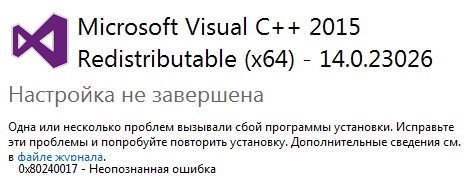
Исправление «0x80240017 — неопознанная ошибка» при установке компонентов Visual C++ 2015 и 2017
Очень часто, причиной появления данной ошибки при установке пакетов Visual C++ 2015 (2017) являются какие-либо неполадки Центра Обновлений Windows 7 или Windows 8.1. Также проблема может возникнуть при использовании «Активаторов» для лицензирования ОС. Отключите на время антивирус и файрвол и повторите попытку инсталляции.
Используйте средство неполадок для службы центра обновления. Как в него перейти показано на картинке ниже:
Советую посмотреть видео в котором рассказывают что нужно сделать для исправления неполадки.
Одним из способа решения ошибки 0x80240017 является установка обновлений KB2999226, KB976932, KB2919355 для вашей ОС. Скачать его можно с сайта Microsoft по следующим ссылкам для разных версий операционных систем:
В отдельных случаях, при установке KB2999226 вы можете получить уведомление о том, что оно не подходит для вашей системы. В такой ситуации скачайте и проведите инсталляцию данного компонента » Универсальная среда выполнения C для Windows 10 » (оно совместимо с Win 7 и 8.1). После этого сделайте перезагрузку компьютера и снова совершите попытку установки обновления.
Если это не привело к положительному результату, и KB2999226.msu всё равно не устанавливается, можете попробовать следующие действия:
-
- Открываем данный файл обновы любым архиватором, например Winrar или 7Zip. Для этого можно просто открыть окно архиватора и перенести в него файл .msu. Вы увидите список файликов содержащихся в этом архиве (обновлении). Среди списка нам нужен тот, который имеет формат .CAB и имя файла начинается с Windows.
- Копируем его в корень диска С. Это нужно для упрощения ввода пути к нему.
- Открываем командную строку от имени администратора и вводим команду:
Жмем Enter и вводим следующую:
DISM.exe /Online /Add-Package /PackagePath:c:\Windows6.1-KB2999226-x64.cab
Обязательно проверьте чтобы название файла совпадало с тем, которые лежит в корне диска С. И нажимаем клавишу Enter.
Теперь копируем файл KB2999226.msu тоже в корень диска и вводим команду:Должна произойти автономная инсталляция данной обновы.
- Открываем данный файл обновы любым архиватором, например Winrar или 7Zip. Для этого можно просто открыть окно архиватора и перенести в него файл .msu. Вы увидите список файликов содержащихся в этом архиве (обновлении). Среди списка нам нужен тот, который имеет формат .CAB и имя файла начинается с Windows.
Если всё закончилось успехом и установка завершилась, производим перезагрузку ПК.
После всех этих действий, снова проверяем высвечивается ли неопознанная ошибка 0x80240017 «Настройка не завершена» при установке Visual C++ 2015 (2017).
Кстати, в пакете visual c++ 2017 уже встроен пакет 2015 года, но если вам всё же нужен именно 2015, то делаем так:
1. Деинсталлируем (удаляем установленный) visual c++ 2017
2. Устанавливаем 2015
3. Поверх устанавливаем снова 2017
Скачать Microsoft Visual C++ 2017 для x86 (32 бит) | x64
Надеюсь эти инструкции помогли в решении вашей проблемы. Всем добра.
Похожие записи:
Неопознанная ошибка 0x80240017 при установке Visual C++. Как исправить? : 1 комментарий
установил Visual C++ после установки обновления KB2999226 вручную согласно Вашего алгоритма. Уже и не надеялся.
Спасибо!